
Πίνακας περιεχομένων:
- Συγγραφέας John Day [email protected].
- Public 2024-01-30 08:33.
- Τελευταία τροποποίηση 2025-01-23 14:39.
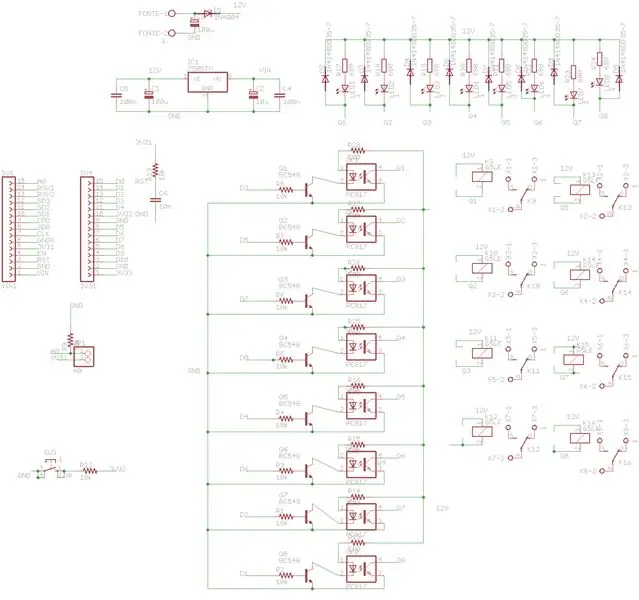
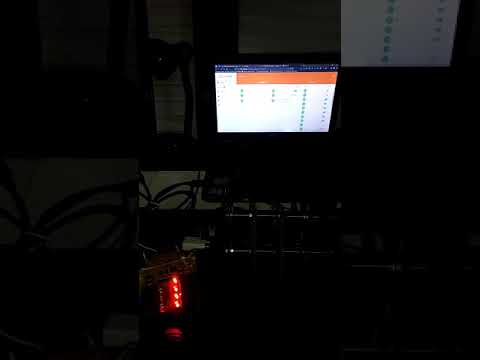

[En] Μια φορά για μια βιομηχανική εφαρμογή χρειάστηκε να φτιάξω ένα PCB με 8 στεγνές επαφές, λίγο παιχνίδι με MQTT και αποφάσισα να το προσαρμόσω στη δουλειά χρησιμοποιώντας το NodeMCU esp-f v4. Για να καταστεί ένας απλός τρόπος για να κάνετε αυτοματοποίηση χαμηλού κόστους στο σπίτι.
[Pt-Br] Πιστοποίηση για τη χρήση εφαρμογών βιομηχανικής και ακριβούς φάσης uma PCB com 8 συνεχούς λειτουργίας. Brincando um pouco com MQTT resolutionvi adaptá-la para que funcionasse useandand a a NodeMCU esp-f v4. Ένα απλό σπασμένο uma-forma απλό σχήμα που καταγράφει τις παραμονές του baixo custo.
Προμήθειες
Για τον πυρήνα/ Para o processamento: 1- ESP12-F DEVKIT V4 (NodeMCU μικρότερο) αλλά μπορείτε να προσαρμόσετε το κύκλωμα στο ESP12-E V3.
Για τον πίνακα / για ένα PCB: qty - part
1- Παρθένος πίνακας 10x10 για PCB
8- LED 3mm (για σηματοδότηση)
1- συνδετήρας kre-2t (Τάση σε)
8- βύσμα kre-3t (έξοδος ξηρών επαφών)
2- Κεραμικός πυκνωτής 100n
1- 10n κεραμικός πυκνωτής
Πυκνωτής 1- 10u eletrolitc
2- Πυκνωτής 100u Eletrolitc
1- δίοδος 1N4004 (ανόητη απόδειξη)
8- Δίοδος 1N4148 (ελεύθερη προθυμία)
8- 500 αντίσταση 1/4w (για led)
8- 680 αντίσταση 1/4w (για οπτικά ζεύγη)
11- 10k αντίσταση 1/4w
1- 7805 (+ ρυθμιστής τάσης για nodeMCU)
8- τρανζίστορ BC548 npn
8- ρελέ 12V (No-c-Nc)
8- PC817 οπτικό ζεύγος
2- 15x1 θηλυκή κεφαλίδα καρφιτσών (σε nodeMCU)
1- κεφαλίδα 2 ακίδων (για Analog in)
1 κουμπί (για ψηφιακή είσοδο)
[el] Λίγη γνώση στην κατασκευή PCB, συν λίγη γνώση γλωσσών προγραμματισμού και διεπαφής Arduino IDE για το NodeMCU. Και λίγο google ψάχνει για εξωτερικές γνώσεις.
[Pt-Br] Um pouco de conhecimento em fabricação de PCB, além de um pequeno conhecimento de linguagens de programação e da interface to IDE do Arduíno para NodeMCU. E um pouco de pesquisas no google para conhecimentos externos.
Βήμα 1: Πίνακας

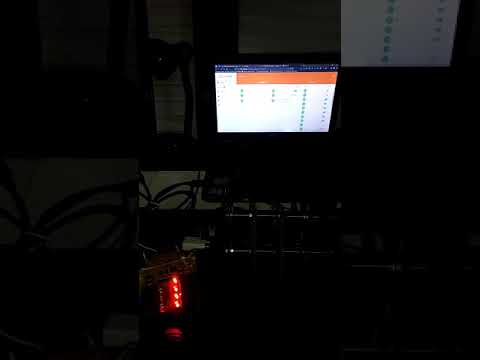
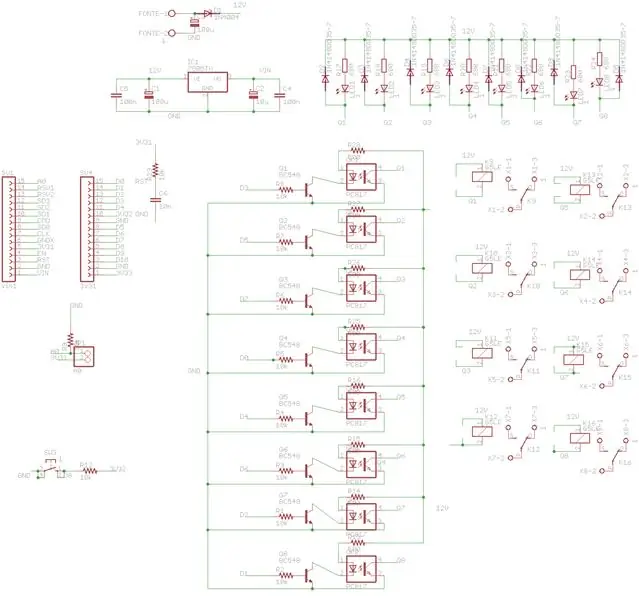
Αυτά τα αρχεία δημιουργήθηκαν σε cadsoft eagle 7.5, αλλά πρέπει να είναι συμβατά προς τα πίσω με το autodesk eagle. Μπορείτε να τα επεξεργαστείτε ώστε να ταιριάζουν με το esp12-E.
Estes arquivos foram feitos no cadsoft eagle 7.5, mas devem ter retrocompatibilidade com o autodesk eagle. Você pode editá-lo a fim de encaixar esp12-E.
Βήμα 2: Κωδικός
σύνδεσμος για τον σύνδεσμο έργου github/ github: github [En] Για τον κώδικα, πρέπει να επεξεργαστείτε ορισμένες παραμέτρους που ταιριάζουν καλύτερα στα έργα σας: -Το όνομα διαδικτύου του wi -fi (γραμμή SSID 7);
-Ο κωδικός πρόσβασης (γραμμή κωδικού 8)
-Η τοποθεσία όπου είναι διαμορφωμένος ο μεσίτης σας, στην περίπτωσή μου χρησιμοποιώ έναν μεσίτη μέσα σε ένα πορτοκαλί-πι που τρέχει OpenHab2, οπότε είναι η IP στη γραμμή 11, αλλά αν χρησιμοποιείτε οποιοδήποτε δωρεάν διαδικτυακό μεσίτη, όπως το κουνούπι έκλειψης (https: / / mosquitto.org/), μπορείτε να βάλετε τη διεύθυνση URL σε παρένθεση αντί για την IP, προσέξτε οι δωρεάν διαδικτυακοί μεσίτες να έχουν προβλήματα ασφάλειας.
-Στη γραμμή 12 τη θύρα μέσω της οποίας αποκτάτε πρόσβαση σε αυτόν τον μεσίτη, συνήθως 1883 ή 8883.
-Μετά από αυτό, θα παραμείνει το ID_MQTT, το οποίο θα είναι το όνομα που θα χρησιμοποιήσετε για τον πελάτη σας στη γραμμή 20.
-Στη γραμμή 21 και 22, τα θέματα στα οποία θα στείλουμε τις πληροφορίες αντίστοιχα pin d8 και An0 (1v max).
-Μετά από αυτό έχουμε μόνο τα θέματα συνδρομής που θα ελέγχουν τις εξόδους d0 έως d7, κάθε θέμα βρίσκεται μέσα στον πίνακα char στη γραμμή 38. Μπορείτε να τα αλλάξετε, αλλά στη γραμμή 107 κάνουμε μια σύγκριση μεταξύ του ID_MQTT και αυτών των θεμάτων, ελέγχοντας εάν το ID_MQTT βρίσκεται μεταξύ του δεύτερου και του έβδομου χαρακτήρα του ληφθέντος θέματος.
[Pt-Br] Para o código, você deve editar alguns parâmetros para melhor servir aos seus projetos:
-O o nome da internet do seu wi-fi (SSID linha 7).
-A senha (κωδικός πρόσβασης linha 8)
-O local onde seu broker está configurado, no meu caso utiliso um broker dentro de uma orange-pi one rodando OpenHab2 por isso é o IP na linha 11, mas se você usar algum broker online como o mosquito da eclipse (https:// mosquitto.org/) φωνητικό κώδικα με κωδικό πρόσβασης σε μια διεύθυνση URL, μπορείτε να βρείτε δωρεάν μεσίτες δωρεάν στο διαδίκτυο, εάν υπάρχουν προβλήματα;
-Na linha 12 a porta pela qual você acessa este broker, geralmente 1883 ou 8883;
-Depois disso sobram o ID_MQTT que será o nome que você usará para o seu cliente na linha 20;
-Na linha 21 e 22, os tópicos onde vamos enviar as informações respectivamente pino d8 e An0 (1v max);
-após isto temos apenas os tópicos de subscrição que controlarão as saídas d0 a d7, cada tópico esta dentro do array de char na linha 38. Você pode alterá-los, mas na linha 107 fazemos uma comparação entre e estes t se o ID_MQTT está entre o segundo eo sétimo caractere do tópico recebido.
Βήμα 3: Πώς ξέρω ότι αυτό είναι εντάξει;
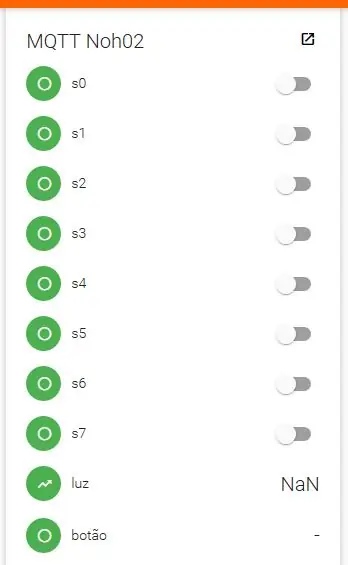
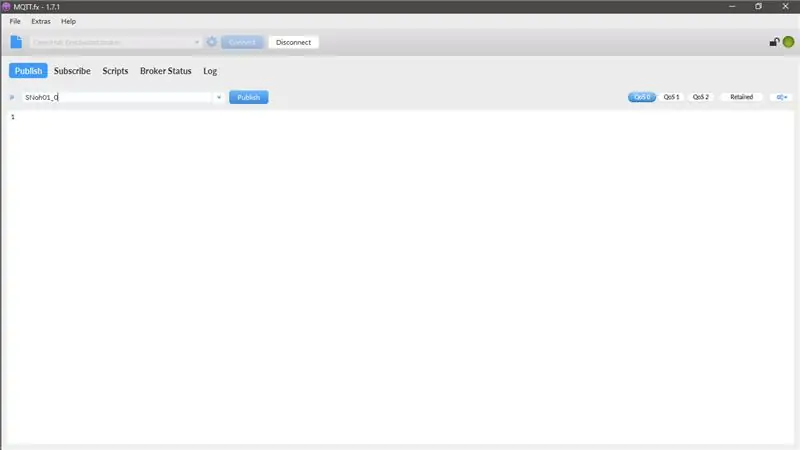
[En] Μπορείτε να διαμορφώσετε ένα άλλο πρόγραμμα -πελάτη MQTT, για να δημοσιεύσετε τα θέματα στα οποία θα εγγραφεί η συσκευή σας και αντίστροφα. Στις εικόνες που έχουμε παραδείγματα, ο πρώτος είναι ένας πελάτης που έχει ρυθμιστεί στο OpenHab2, ο δεύτερος είναι ένα ιδιόκτητο λογισμικό που ονομάζεται MQTT. FX που χρησιμοποιείτε στον ίδιο μεσίτη με τη συσκευή σας και μπορεί να δημοσιεύει και να λαμβάνει ωφέλιμα φορτία σε διαμορφωμένα θέματα.
[Pt-Br] Você pode configurar outro cliente MQTT, public public os tópicos que seu dispositivo irá estar inscrito, και αντίστροφα. Ο χρήστης μπορεί να απεικονίσει παραδείγματα παραμέτρων, για να ρυθμίσετε τις παραμέτρους του πελάτη σας στο OpenHab2, ή να χρησιμοποιήσετε το λογισμικό για να χρησιμοποιήσετε το MQTT.
Βήμα 4: Τέλος

Ελπίζω να βοήθησε, ειδικά εκείνοι που ψάχνουν να κάνουν οικιακό αυτοματισμό με IoT και βρίσκουν μόνο μικρές εφαρμογές και λίγους διακόπτες εξόδου, ώστε να μπορείτε να κάνετε πολλούς αυτοματισμούς με χαμηλό κόστος. Εάν έχετε αλλαγές, μοιραστείτε τις ώστε να μπορούν να εκτελέσουν περισσότερα άτομα. Υγεία και Ελευθερία! (ΕΝΑ)
Espero que tenha ajudado, principalmente quem busca fazer automação residencial com IoT e encontra apenas pequenas aplicações e poucos chaves de saída, dessa forma pode-se fazer muitas automações com baixo custo. Se você tem alterações, por favor compartilhe para que mais pessoas possam exear. Saúde e Liberdade! (ΕΝΑ)
Συνιστάται:
Πώς να δημιουργήσετε και να εισαγάγετε έναν πίνακα και να προσθέσετε επιπλέον στήλες και/ή σειρές σε αυτόν τον πίνακα στο Microsoft Office Word 2007: 11 βήματα

Πώς να δημιουργήσετε και να εισαγάγετε έναν πίνακα και να προσθέσετε επιπλέον στήλες και/ή σειρές σε αυτόν τον πίνακα στο Microsoft Office Word 2007: Είχατε ποτέ πολλά δεδομένα με τα οποία εργάζεστε και σκεφτήκατε τον εαυτό σας … " πώς μπορώ να κάνω όλα αυτά τα δεδομένα φαίνονται καλύτερα και είναι πιο εύκολα κατανοητά; " Αν ναι, τότε η απάντησή σας μπορεί να είναι ένας πίνακας στο Microsoft Office Word 2007
Παρακολούθηση ποιότητας αέρα με MQ135 και εξωτερικός αισθητήρας θερμοκρασίας και υγρασίας πάνω από MQTT: 4 βήματα

Παρακολούθηση ποιότητας αέρα με MQ135 και εξωτερικός αισθητήρας θερμοκρασίας και υγρασίας πάνω από MQTT: Αυτό είναι για δοκιμαστικούς σκοπούς
Σύνδεση επεξεργασίας και Arduino και Make 7 Segment και Servo GUI Controller: 4 βήματα

Connecting Processing and Arduino and Make 7 Segment and Servo GUI Controller: Για ορισμένα έργα που κάνατε πρέπει να χρησιμοποιήσετε το Arduino καθώς παρέχει μια εύκολη πλατφόρμα πρωτοτύπων, αλλά η εμφάνιση γραφικών σε σειριακή οθόνη του Arduino μπορεί να διαρκέσει πολύ και είναι ακόμη και δύσκολο να γίνει. Μπορείτε να εμφανίσετε γραφήματα στο Arduino Serial Monitor bu
8 Έλεγχος ρελέ με NodeMCU και δέκτη IR χρησιμοποιώντας WiFi και IR Τηλεχειριστήριο και εφαρμογή Android: 5 βήματα (με εικόνες)

8 Έλεγχος ρελέ με δέκτη NodeMCU και IR χρησιμοποιώντας WiFi και IR Τηλεχειριστήριο και εφαρμογή Android: Έλεγχος 8 διακοπτών ρελέ χρησιμοποιώντας nodemcu και δέκτη ir μέσω wifi και ir απομακρυσμένης και εφαρμογής Android. Το ir remote λειτουργεί ανεξάρτητα από τη σύνδεση wifi. ΕΔΩ ΕΙΝΑΙ ΕΝΗΜΕΡΩΜΕΝΗ ΚΛΙΚ ΕΔΩ
Ένδειξη θερμοκρασίας και υγρασίας και συλλογή δεδομένων με Arduino και επεξεργασία: 13 βήματα (με εικόνες)

Εμφάνιση θερμοκρασίας και υγρασίας και συλλογή δεδομένων με Arduino και επεξεργασία: Εισαγωγή: Πρόκειται για ένα έργο που χρησιμοποιεί έναν πίνακα Arduino, έναν αισθητήρα (DHT11), έναν υπολογιστή Windows και ένα πρόγραμμα επεξεργασίας (δωρεάν λήψη) για την εμφάνιση δεδομένων θερμοκρασίας, υγρασίας σε ψηφιακή και φόρμα γραφήματος, εμφάνιση ώρας και ημερομηνίας και εκτέλεση χρόνου αντίστροφης μέτρησης
